יצירת תוכניות פרויקט באמצעות Copilot ב- OneNote
Applies To
OneNote עבור Microsoft 365הערה: תכונה זו זמינה ללקוחות בעלי רישיון Microsoft 365 Copilot (לעבודה) או Copilot Pro (לשימוש ביתי).
סטיבן הוא מהנדס תוכנה שעובד עבור חברת משלוחים שמעוניינת להשיק אפליקציה חדשה למעקב אחר משלוחים עבור לקוחותיה. המנהלת שלו, מריה, יצרה מקטע של OneNote עם כל המפרטים הטכניים של האפליקציה והמשוב מהלקוחות לגביה, ושיתפה אותה עם סטיבן והצוות שלו. סטיבן צריך ליצור תוכנית פרוייקט על בסיס המקטע של OneNote כדי לתכנן את משימות הפיתוח ולקבוע סדר עדיפויות לעבודתו.
כדי לחסוך זמן ולהימנע מהעתקה והדבקה ידנית, סטיבן מחליט להשתמש ב- Copilot ב- OneNote כדי ליצור את תוכנית הפרוייקט.
כדי ליצור את תוכנית הפרוייקט, סטיבן מבצע את השלבים הבאים:
-
נווט אל הדף המפרט את דרישות הפרוייקט.
-
ברצועת הכלים בית, בחר Copilot. חלונית Copilot תיפתח בצד שמאל של OneNote.
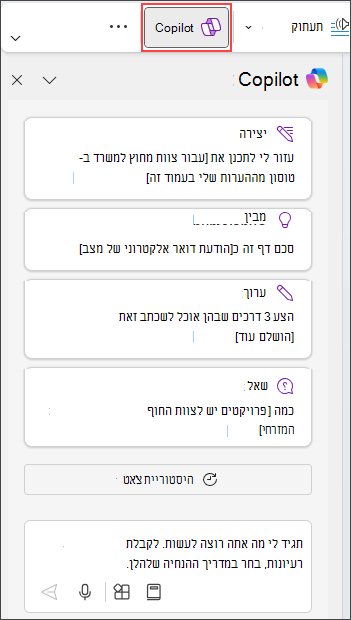
-
בתיבת הכתיבה של Copilot, ציין איזו תוכנית תרצה ש- Copilot ינסח. לדוגמה: "צור טיוטה של תוכנית עבור פרוייקט לפיתוח אפליקציה חדשה למעקב אחר משלוחים. התייחס למפרטים הטכניים ולמשוב מהלקוחות המופיעים בדף זה כדי לעזור ליצור את תוכנית הפרוייקט.”
-
בחר את החץ שלח.תוכנית הפרוייקט המבוקשת תופיע בחלונית Copilot.
-
בחר העתק והדבק את תוכנית הפרוייקט בדף של OneNote.
סטיבן מתרשם מהאופן שבו Copilot חילץ את המשימות העיקריות מהטקסט וארגן אותן בסדר הגיוני. כעת הוא יכול לערוך, לסדר מחדש או להוסיף פריטים נוספים לתוכנית בזמן שהוא עובד על האפליקציה. בנוסף, הוא משתף את התוכנית עם חברי הצוות שלו כדי שהם יוכלו לשתף פעולה ולהקצות משימות.
בעזרת Copilot ב- OneNote, סטיבן יצר תוכנית פרוייקט ממקטע של OneNote בתוך דקות. הוא חסך זמן, שיפר את הפרודוקטיביות וייעל את זרימת העבודה שלו.
מידע נוסף
ברוך הבא ל- Copilot ב- OneNote
שאלות נפוצות על Copilot ב- OneNote











